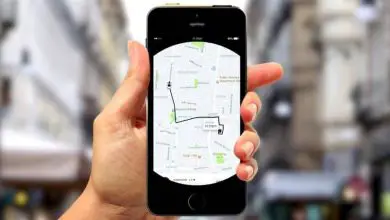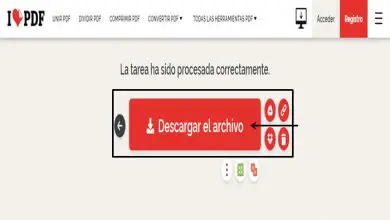Come trasferire i tuoi contatti da Iphone a Iphone
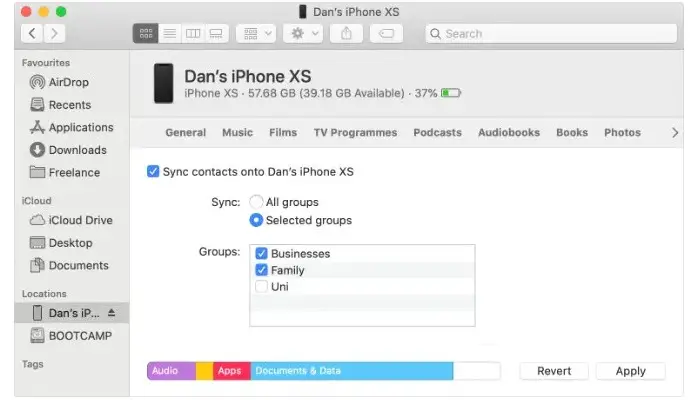
Sia che tu abbia appena aggiornato il tuo iPhone o l’abbia acquistato al lavoro, il primo passo che devi compiere è inserire i tuoi contatti su di esso. Non è sempre ovvio come ottenere i tuoi contatti da iPhone a iPhone; è un po ‘confuso in quanto ci sono diverse opzioni disponibili.
Puoi trasferire i dati su un nuovo iPhone utilizzando Quick Start, ripristinare tutto da un backup, utilizzare iCloud per sincronizzare solo i tuoi contatti o condividere singoli contatti su AirDrop.
Come trasferire i contatti da iphone a iphone

Di seguito spieghiamo come utilizzare ciascuno dei suddetti metodi su come trasferire i contatti da iPhone a iPhone.
Trasferisci i contatti su un nuovo iPhone utilizzando Quick Launch
Leggi: Confronto tra l’IPhone 7 Plus e l’IPhone 8 Plus che è meglio?
Se hai appena acquistato un nuovo iPhone, puoi trasferire i tuoi contatti e tutti gli altri dati dal tuo vecchio iPhone durante la configurazione.
Apple lo chiama Quick Start perché ti consente di iniziare a utilizzare il tuo nuovo dispositivo il più rapidamente possibile. Infatti, puoi anche trasferire i contatti dal dispositivo Android durante l’installazione.
Quick Start trasferisce tutto dal tuo vecchio iPhone al tuo nuovo iPhone, compresi i tuoi contatti. Se vuoi solo trasferire i tuoi contatti da iPhone a iPhone e nient’altro, passa a iCloud (n. 3) di seguito.
Se hai un backup iCloud, puoi scegliere di trasferire immediatamente i tuoi dati più importanti e ripristinare il resto tramite Wi-Fi in background. Ciò significa che puoi iniziare a utilizzare il tuo iPhone, con i tuoi contatti, dopo circa 15 minuti.
In alternativa, puoi scegliere di trasferire tutto da un iPhone all’altro durante l’installazione. Questo richiede molto più tempo, a seconda della quantità di dati sul tuo iPhone originale, ma non devi fare affidamento su una connessione Internet veloce o su un backup iCloud recente per farlo.
Quick Start è disponibile solo quando si configura un nuovo iPhone. Se hai già terminato l’installazione, usa invece gli altri metodi discussi per trasferire i tuoi contatti.
In alternativa, ripristina il tuo iPhone alle impostazioni di fabbrica andando su Impostazioni> Generali> Ripristina> Elimina tutto il contenuto e le impostazioni. Se lo fai, perderai tutto ciò che hai già sul tuo nuovo iPhone, ma avrai la possibilità di utilizzare nuovamente Quick Start.
Per utilizzare Quick Start, accendi il tuo nuovo iPhone e spostalo accanto a quello vecchio. Il tuo vecchio iPhone dovrebbe visualizzare un messaggio che ti chiede di utilizzare il tuo ID Apple per configurare il tuo nuovo iPhone. Assicurati che mostri l’account corretto e tocca Continua.
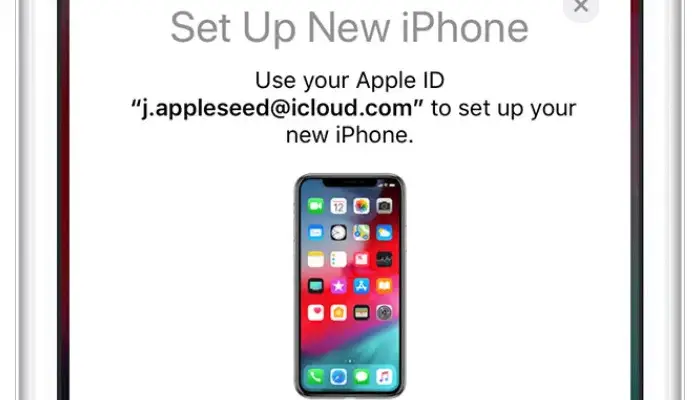
Quando sullo schermo del tuo nuovo iPhone appare un motivo a vortice, usa il tuo vecchio iPhone per scansionarlo con la tua fotocamera. Ora inserisci la tua vecchia chiave di accesso sul nuovo iPhone e segui le istruzioni sullo schermo per completare la configurazione e trasferire i tuoi contatti.
2. Ripristina un backup sul tuo nuovo iPhone
Non puoi utilizzare Quick Start per trasferire i dati se hai già permutato, venduto o regalato il tuo iPhone originale. Tuttavia, puoi comunque trasferire i tuoi contatti e tutto il resto sul tuo nuovo iPhone utilizzando un backup esistente.
Funziona solo se esegui il backup del tuo iPhone originale prima di smaltirlo. Se hai ancora l’iPhone, puoi ora eseguire un nuovo backup, ma è più facile utilizzare il metodo di avvio rapido sopra.
Ancora una volta, se vuoi solo trasferire i tuoi contatti e nient’altro, passa alla sezione iCloud di seguito.
Sul tuo nuovo iPhone, segui le istruzioni di configurazione sullo schermo fino ad arrivare alla pagina App e dati. Da lì, scegli Ripristina su backup iCloud o Ripristina su Mac o PC, a seconda di dove hai eseguito il backup del tuo iPhone originale.
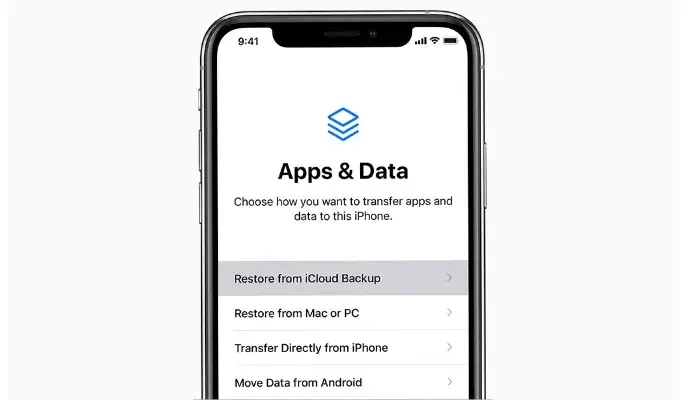
Per iCloud, accedi con i dettagli dell’ID Apple dell’iPhone originale e scegli l’ultimo backup che desideri ripristinare. Potrebbero essere necessarie diverse ore per ripristinare tutti i contenuti e i dati dal backup, a seconda della velocità di Internet.
Per un Mac o PC, collega il tuo nuovo iPhone al computer che hai utilizzato per eseguire il backup dell’iPhone originale.
Apri iTunes o Finder e fai clic su Ripristina backup nella pagina di riepilogo di iPhone. Conferma quale backup devi ripristinare e attendi che tutti i tuoi dati vengano trasferiti sul tuo nuovo iPhone.
3. Sincronizza i contatti iPhone con i contatti iCloud
Il modo più semplice per trasferire i contatti da un iPhone a un altro è connettere entrambi i dispositivi allo stesso account iCloud. Puoi utilizzare iCloud per eseguire il backup o sincronizzare tutti i tipi di dati dai tuoi dispositivi Apple.
Quando scegli di sincronizzare i contatti, il tuo iPhone carica tutte le sue informazioni di contatto su iCloud, quindi iCloud le invia agli altri tuoi dispositivi.
iCloud ti dà solo la possibilità di sincronizzare l’intera libreria dei contatti. Tuttavia, non è necessario trasferire più dati sul tuo nuovo iPhone come con i due metodi precedenti. Se desideri trasferire solo una selezione di contatti, vai alla sezione successiva.
Assicurati che entrambi gli iPhone siano connessi al Wi-Fi e che abbiano effettuato l’accesso allo stesso account ID Apple. Vai su Impostazioni > [Il tuo nome] per vedere il tuo nome utente ID Apple nella parte superiore dello schermo.
Se necessario, scorri verso il basso e tocca «Esci», quindi accedi all’account corretto.
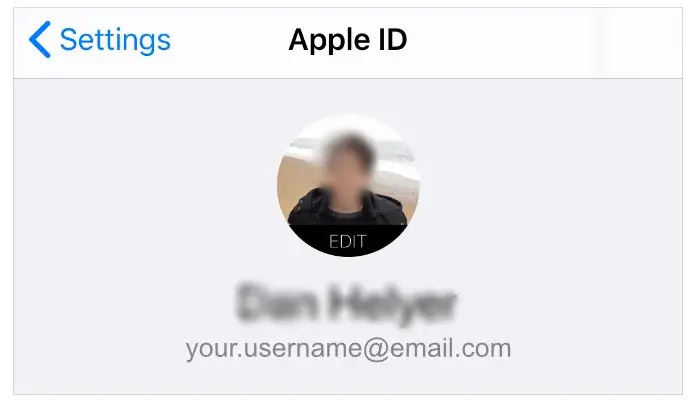
Va bene se non vuoi utilizzare lo stesso ID Apple su entrambi gli iPhone in modo permanente. Basta passare allo stesso account durante il trasferimento dei contatti. Quando esci da iCloud in un secondo momento, puoi scegliere di mantenere una copia dei tuoi contatti sul tuo iPhone.
Con entrambi gli iPhone collegati allo stesso account, vai su Impostazioni > [Il tuo nome] > iCloud e attiva Contatti.
Se viene data l’opzione, scegli Unisci i contatti del tuo iPhone con iCloud. È meglio sincronizzare prima i tuoi contatti iPhone originali, perché devono essere caricati su iCloud prima di essere trasferiti sul tuo nuovo iPhone.
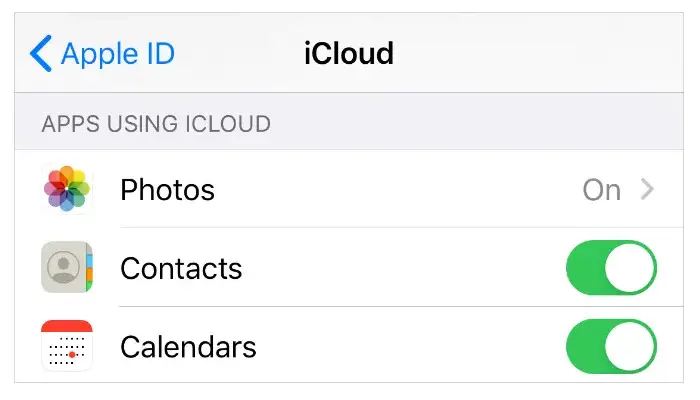
Concediti del tempo per caricare e sincronizzare i tuoi contatti con il tuo nuovo iPhone.
4. Trasferisci i gruppi di contatti utilizzando Finder o iTunes
Se non puoi utilizzare iCloud, o perché non hai spazio di archiviazione libero o la tua connessione Internet è troppo lenta, puoi sincronizzare i tuoi contatti utilizzando un computer.
In questo modo puoi anche scegliere di trasferire gruppi di contatti da iPhone a iPhone, invece dell’intera rubrica.
Poiché non puoi creare gruppi di contatti su un iPhone, dovrai aprire iCloud.com sul tuo computer e accedere all’app Contatti per creare nuovi gruppi. Assicurati di aver impostato i gruppi che desideri sincronizzare prima di procedere.
Per sincronizzare con un iPhone, devi avere l’ultima versione di iTunes o macOS Catalina o successiva (che utilizza il Finder invece di iTunes) installata sul tuo computer.
Devi anche disattivare l’opzione Contatti nelle impostazioni di iCloud su entrambi i dispositivi. Vai su Impostazioni > [Il tuo nome] > iCloud per farlo. Se viene data l’opzione, scegli di mantenere i contatti sul tuo iPhone.
Apri iTunes o Finder sul tuo computer e collega il tuo vecchio iPhone con il cavo di ricarica incluso. Se richiesto, accetta di considerare attendibile la connessione tra il tuo iPhone e il tuo computer.
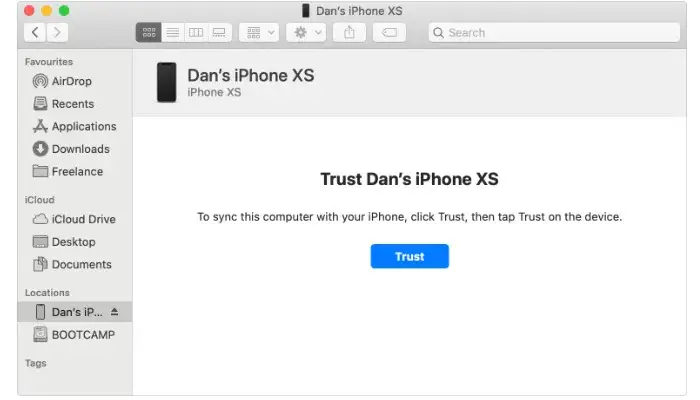
In iTunes, fai clic sull’icona dell’iPhone nell’angolo in alto a sinistra. Nel Finder, seleziona il tuo iPhone nella barra laterale. Quindi vai alla pagina «Informazioni».
Abilita l’opzione Sincronizza contatti in [Il tuo dispositivo] e scegli i gruppi di contatti da trasferire. Fare clic su Applica, quindi su Sincronizza e attendere il completamento della sincronizzazione.
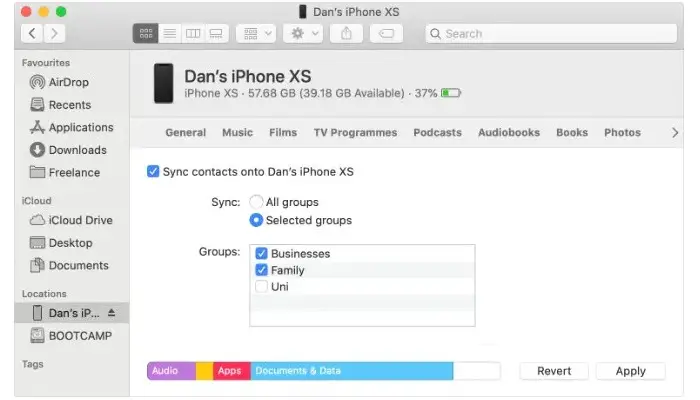
Ora collega il tuo nuovo iPhone al computer e ripeti i passaggi precedenti per trasferire i tuoi contatti su di esso.
Potrebbe interessarti anche: 10 migliori app per risparmiare la batteria dell’iPhone
Conclusione
Nelle applicazioni per speriamo che il nostro articolo su come trasferire i contatti da iphone a iphone sia stato utile se pensi che mancasse qualcosa, lasciaci il tuo commento.